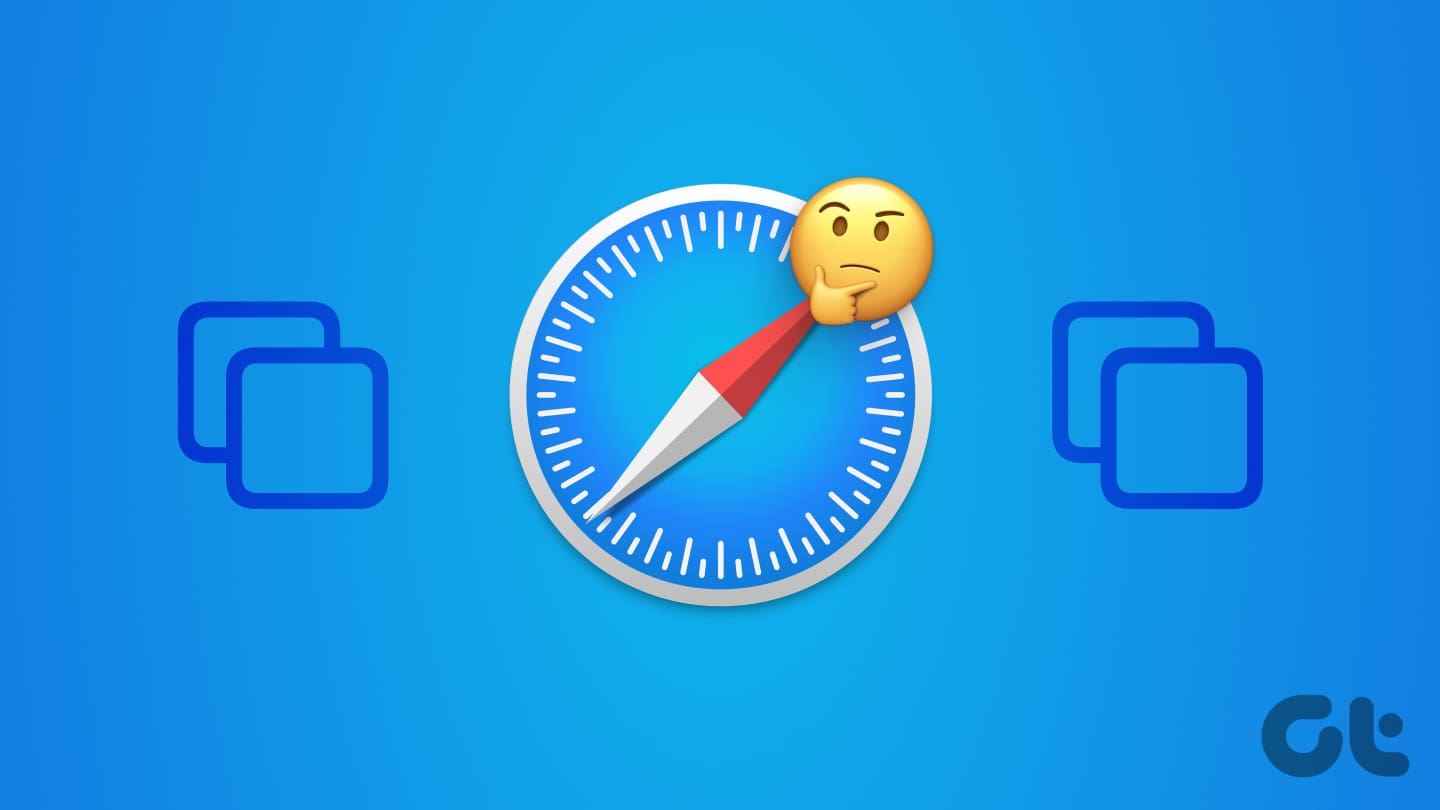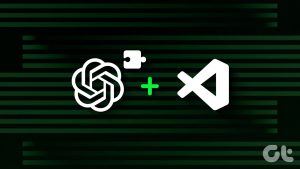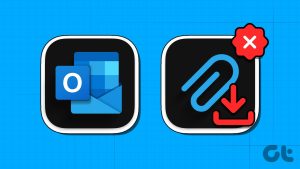기본 수정 사항
- Safari를 강제 종료하고 다시 시작합니다.: 이렇게 하면 앱이 한동안 백그라운드에서 실행 중이었을 때 앱을 새로 시작하는 데 도움이 됩니다.
- 확장 프로그램 제거: 업데이트를 받지 못하는 잘못된 확장 프로그램도 이러한 문제를 일으킬 수 있습니다.
- Safari 업데이트: 브라우저의 최신 버전을 설치하면 문제를 해결하는 데 확실히 도움이 될 수 있습니다.
수정 1: 자동 닫기 탭 비활성화
Safari에는 일정 시간 후에 탭을 자동으로 닫는 기능이 있습니다. 해당 기능을 비활성화하고 탭 수동 닫기만 허용해야 합니다.
1 단계: 시작하다 원정 여행 Mac에서.클릭 원정 여행 왼쪽 상단 모서리에서 선택하세요 설정.
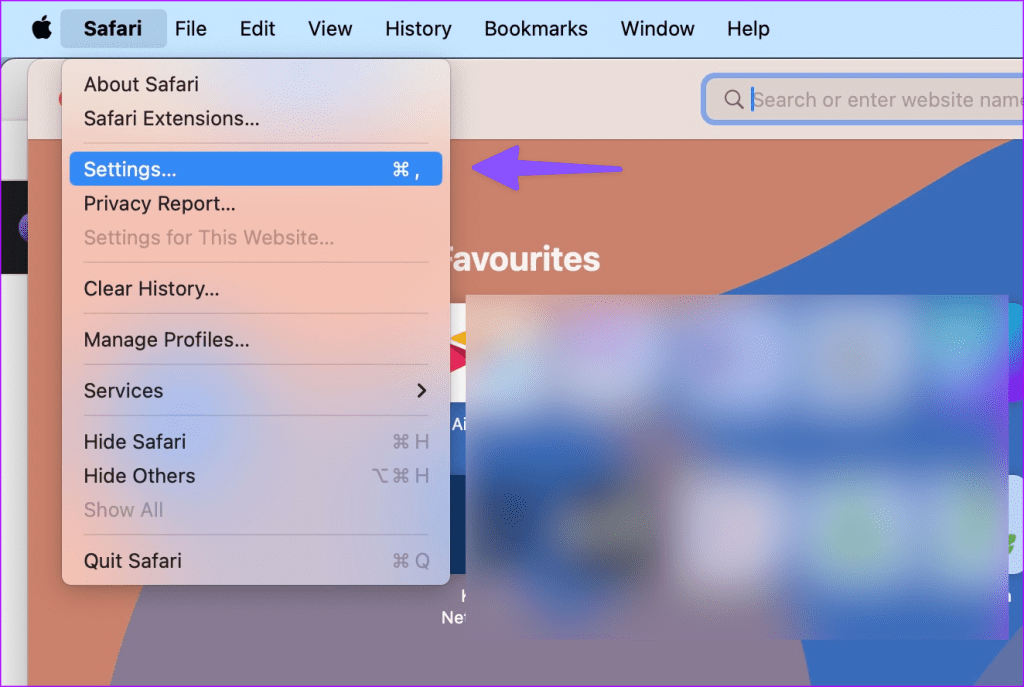
2 단계: 이동하다 탭 메뉴. 확장 탭을 자동으로 닫습니다 메뉴 및 선택 수동으로.
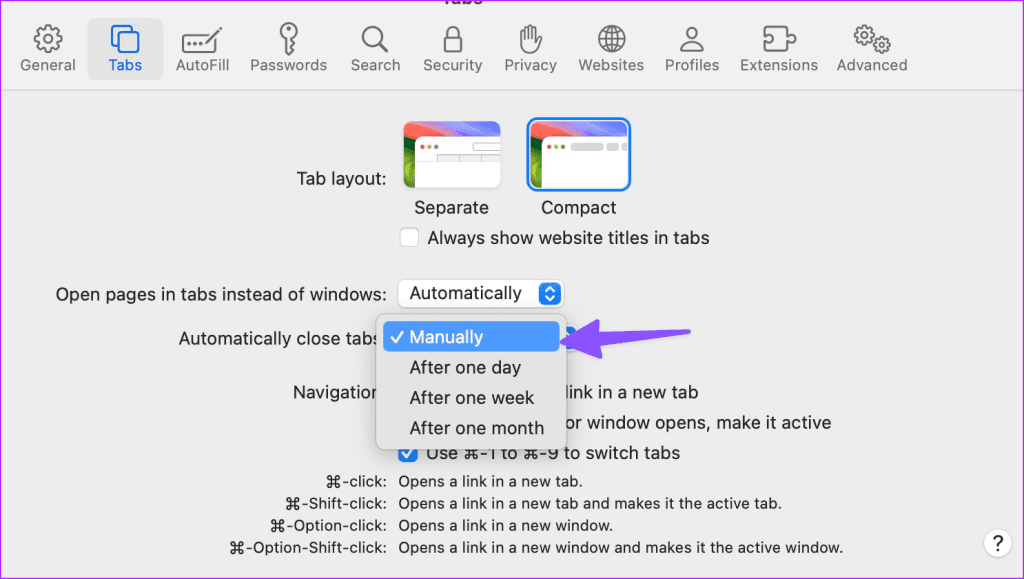
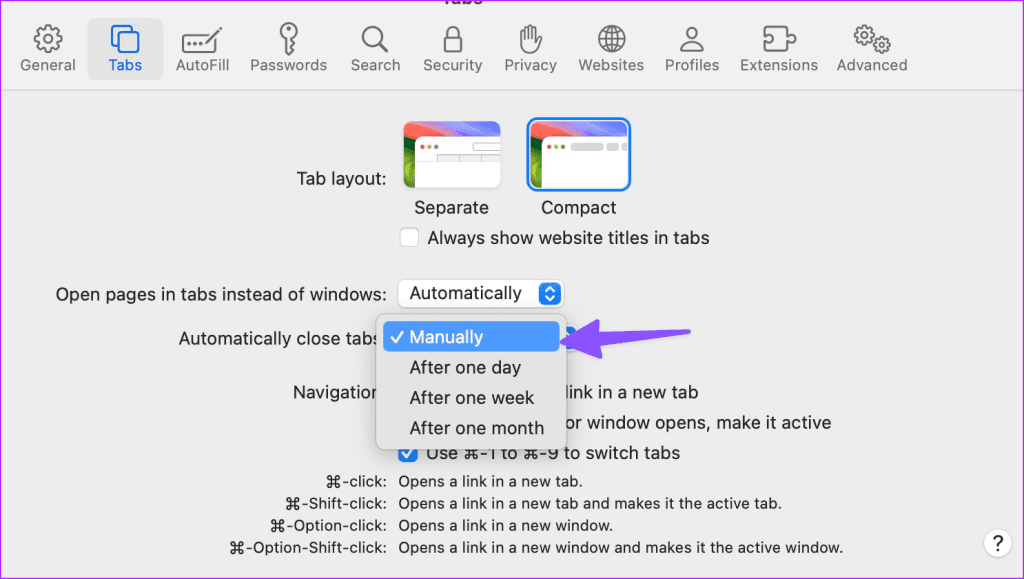
Safari를 재시작하면 탭이 자동으로 닫히지 않습니다.
수정 2: Safari에서 iCloud 동기화 비활성화
때로는 다른 Apple 기기에서 Safari에서 같은 탭을 열면 Mac에서는 해당 탭이 닫히는 경우가 있습니다.
1 단계: 클릭하세요 애플 로고 Mac 메뉴 막대에서 열기 환경 설정.
2 단계: 선택하세요 계정 그리고 열려있다 아이클라우드.
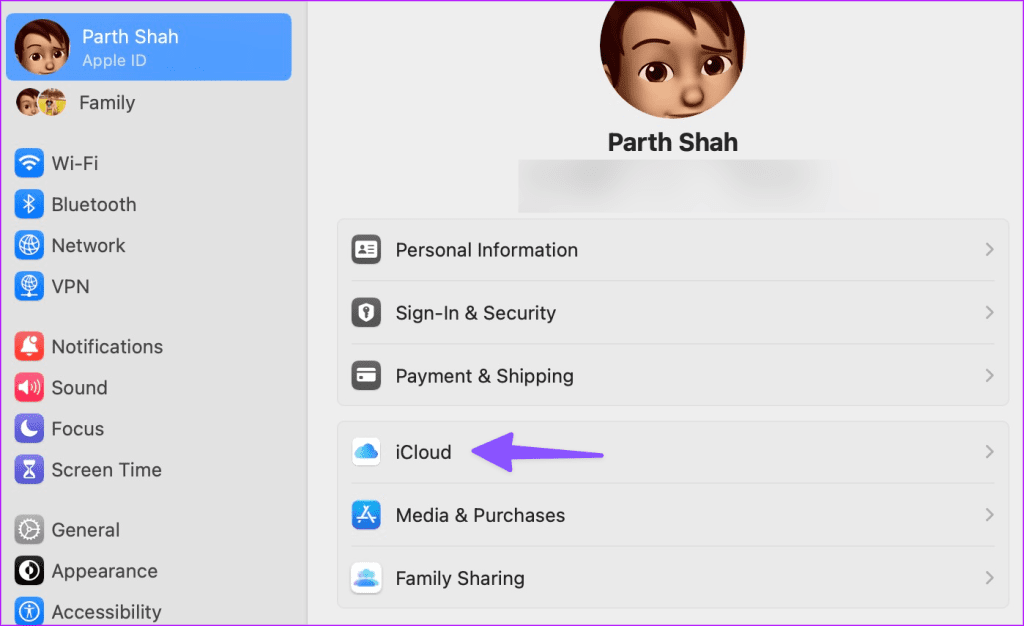
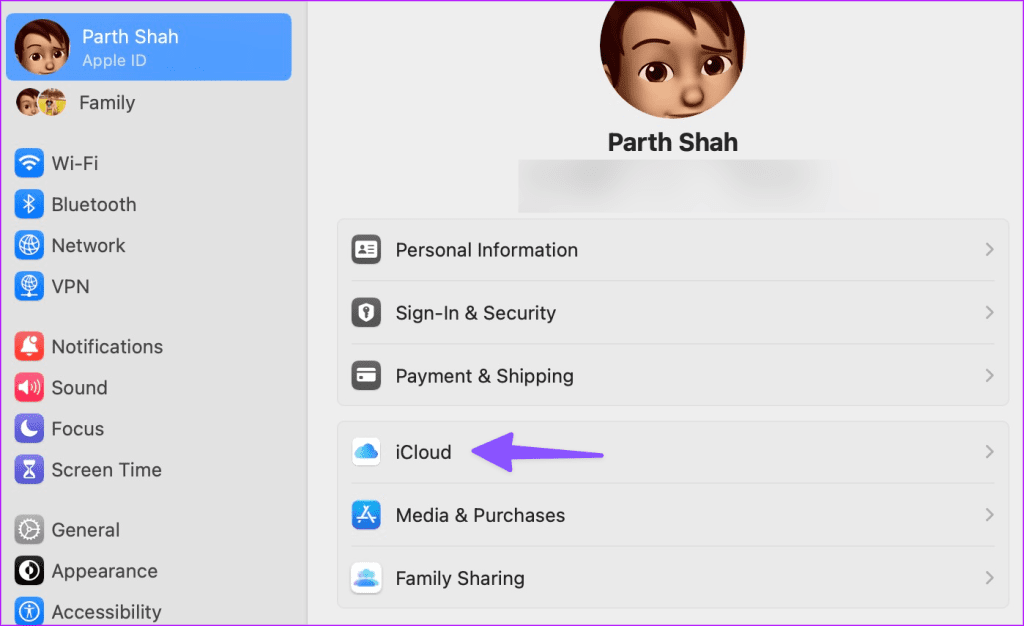
3단계: 선택하다 앱 아래 모두 표시 iCloud 사용.
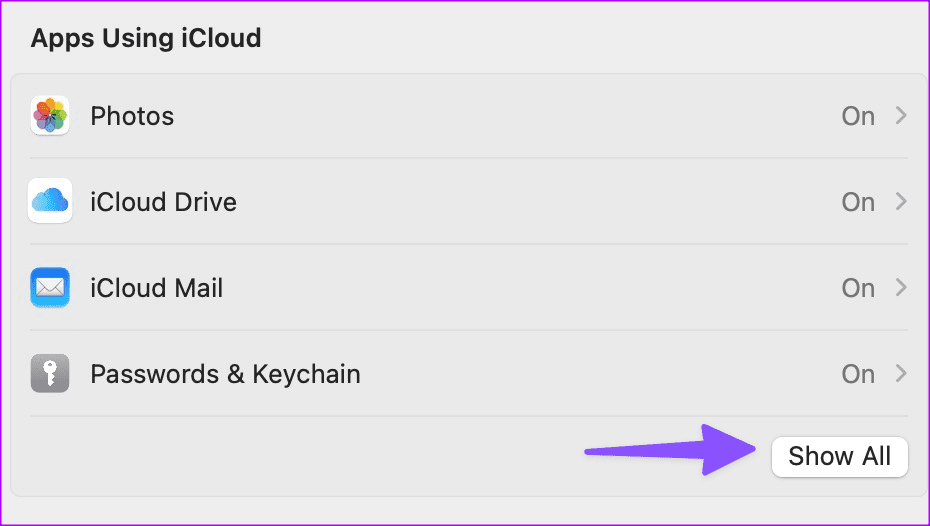
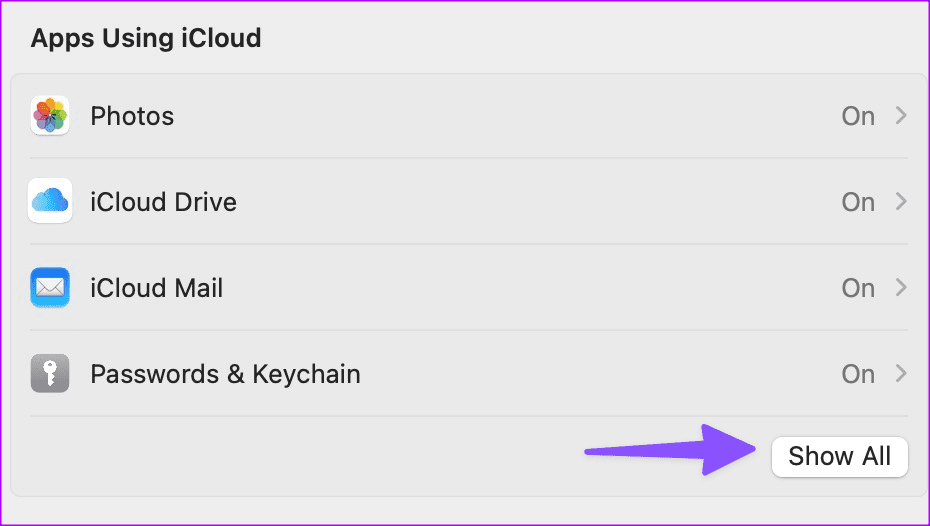
4단계: 장애를 입히다 Safari로 전환합니다.
수정 3: Mac에서 Private Relay 비활성화
Apple의 iCloud Private Relay는 광고주와 추적자로부터 IP 주소와 브라우징 활동을 숨기는 개인 정보 보호 애드온입니다. Safari에서 탭이 닫힐 수도 있습니다.
1 단계: 이동 환경 설정 Mac에서는 다음을 선택하세요. 프로필그리고 열려 아이클라우드.
2 단계: 열려 있는 개인 릴레이 그리고 장애를 입히다 다음 메뉴에서 옵션을 선택하세요.
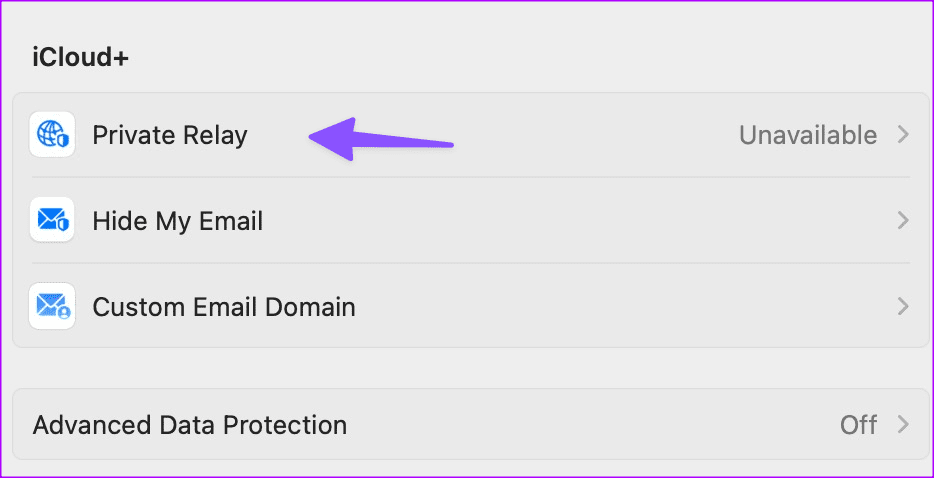
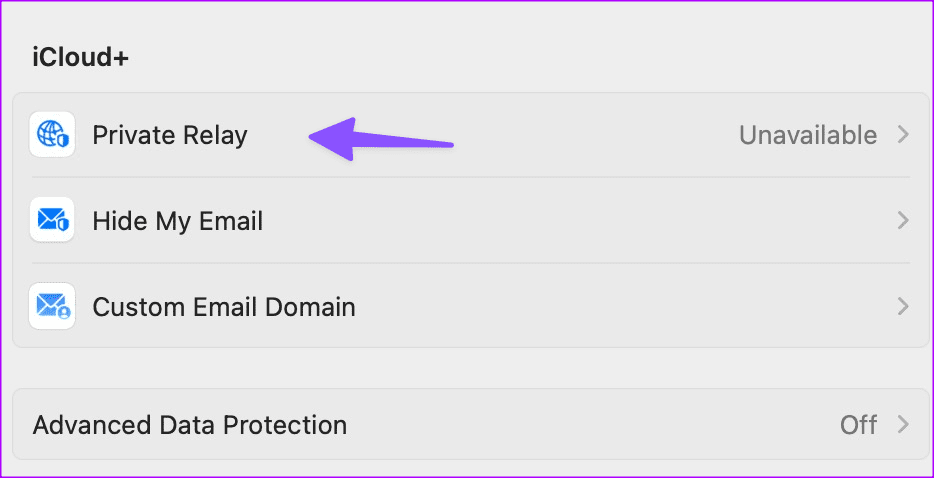
수정 4: 웹사이트 데이터 지우기
문제 해결 과정으로, Safari에서 웹사이트 캐시를 지우고 웹 페이지를 다시 시작하세요.
1 단계: 이동 원정 여행 Mac의 설정.
2 단계: 이동하다 개인정보 보호 탭 그리고 클릭하세요 웹사이트 데이터 관리.
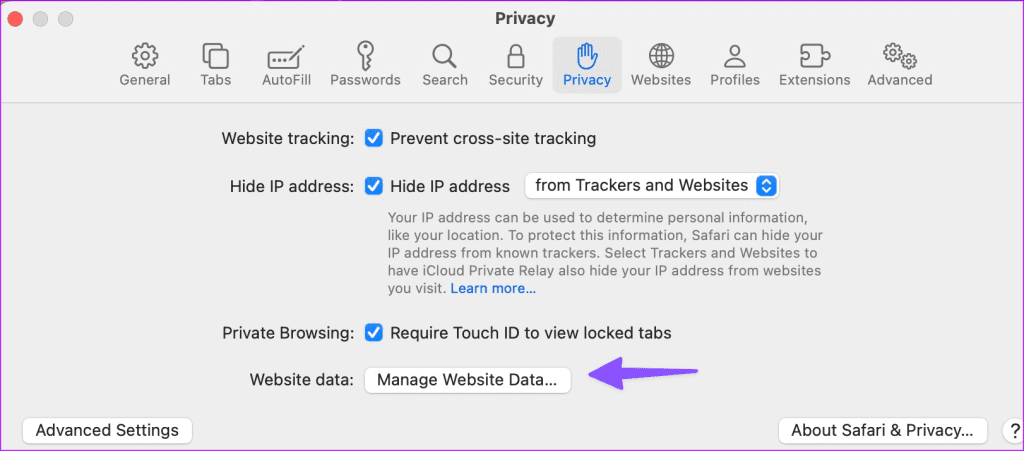
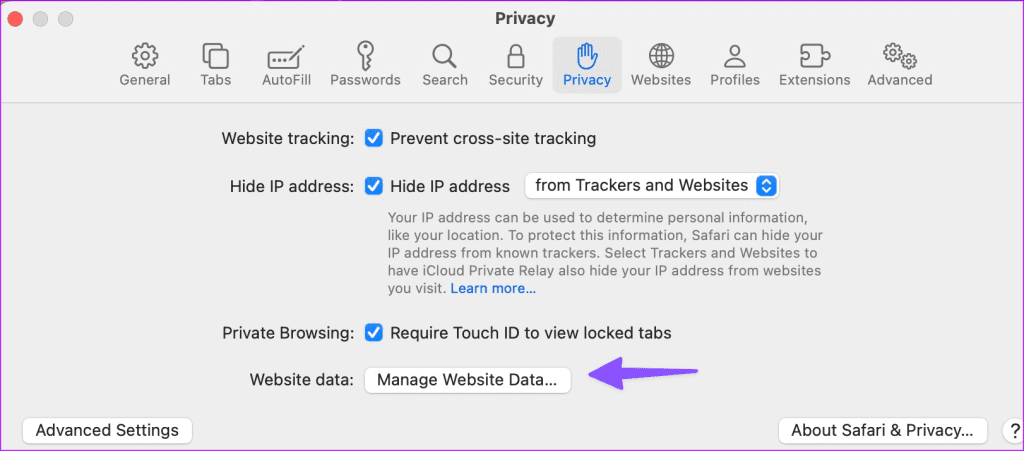
3단계: 모두 제거 웹사이트 캐시를 삭제하고 다시 시도해 보세요.
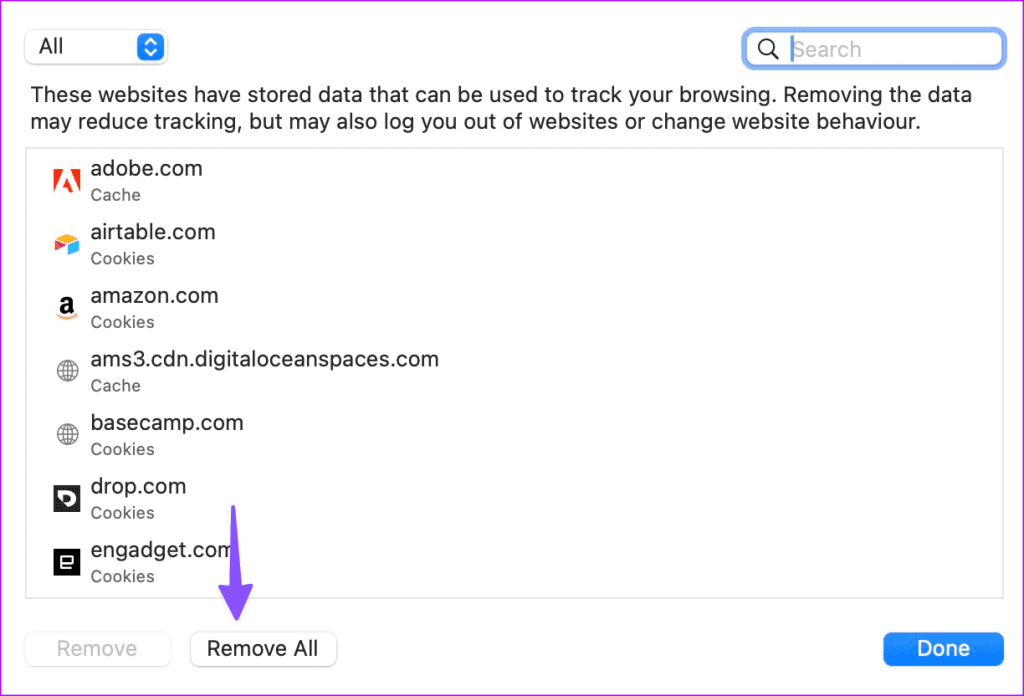
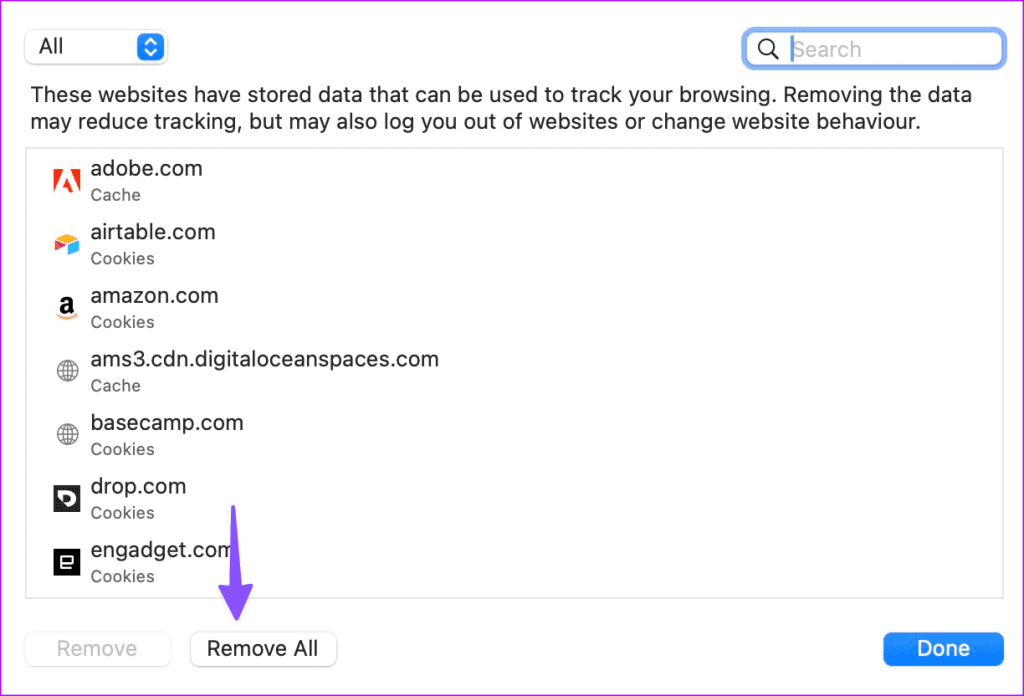
도움이 되었나요?
피드백을 주셔서 감사합니다!